Notepad++ Word Wrap - Hızlı ve Basit Kılavuz
2 dk. okuman
Yayınlandı
MSPoweruser'ın editör ekibini ayakta tutmasına nasıl yardımcı olabileceğinizi öğrenmek için açıklama sayfamızı okuyun. Daha fazla
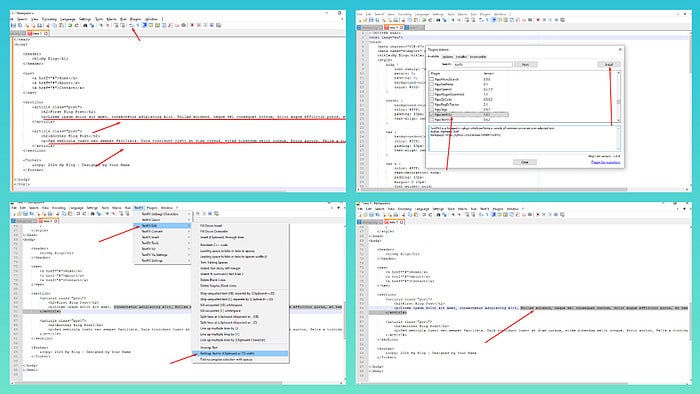
Notepad++ sözcük kaydırma, yatay kaydırmayı önler ve uzun satırlar içeren dosyalarla çalışırken okunabilirliği artırır. Ayrıca metin ve kod gibi karışık içeriğe sahip bir belgeyi ayırmanıza da yardımcı olabilir.
Bu eğitimde size bunu kullanmanın 5 kolay yolunu göstereceğim.
Klavye Kısayollarını Kullanma
- Başlatmak Notepad + +.
- Basın Alt+V erişmek için Görüntüle menü, ardından W Kelime kaydırmayı değiştirmek için
Araç Çubuğunu Kullanma
- Aracı bilgisayarınızda başlatın.
- Menü çubuğunun hemen altındaki araç çubuğunu arayın.
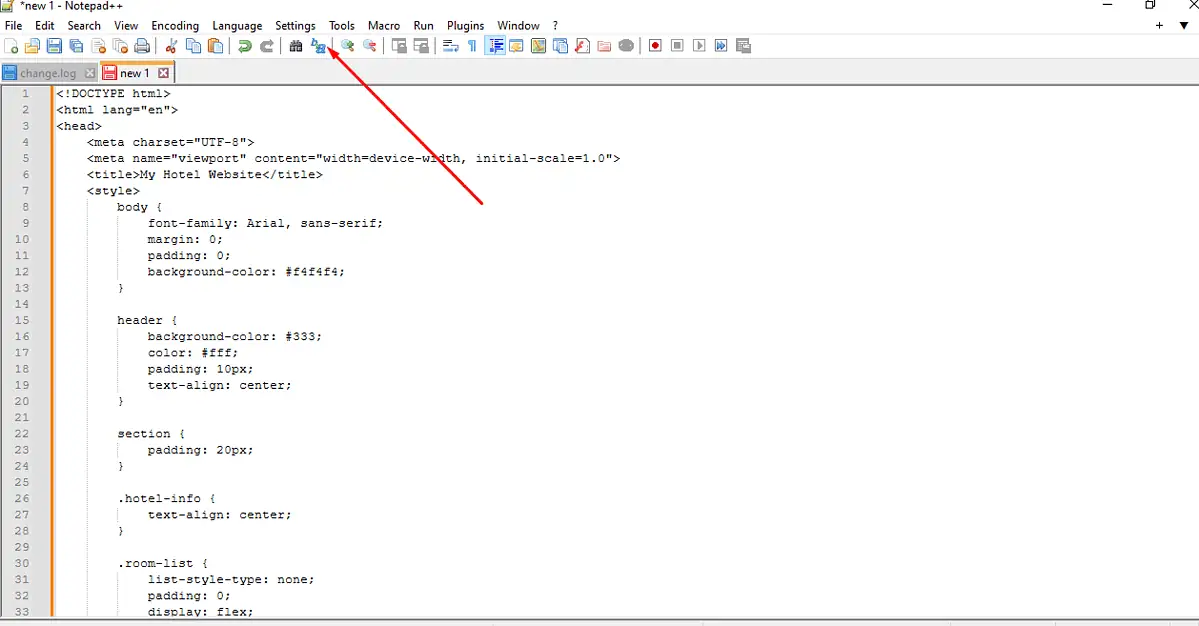
- Belirlemek Paragraf sembolüne benzeyen "Kelime kaydırma" simgesi ve üzerine tıklayın.
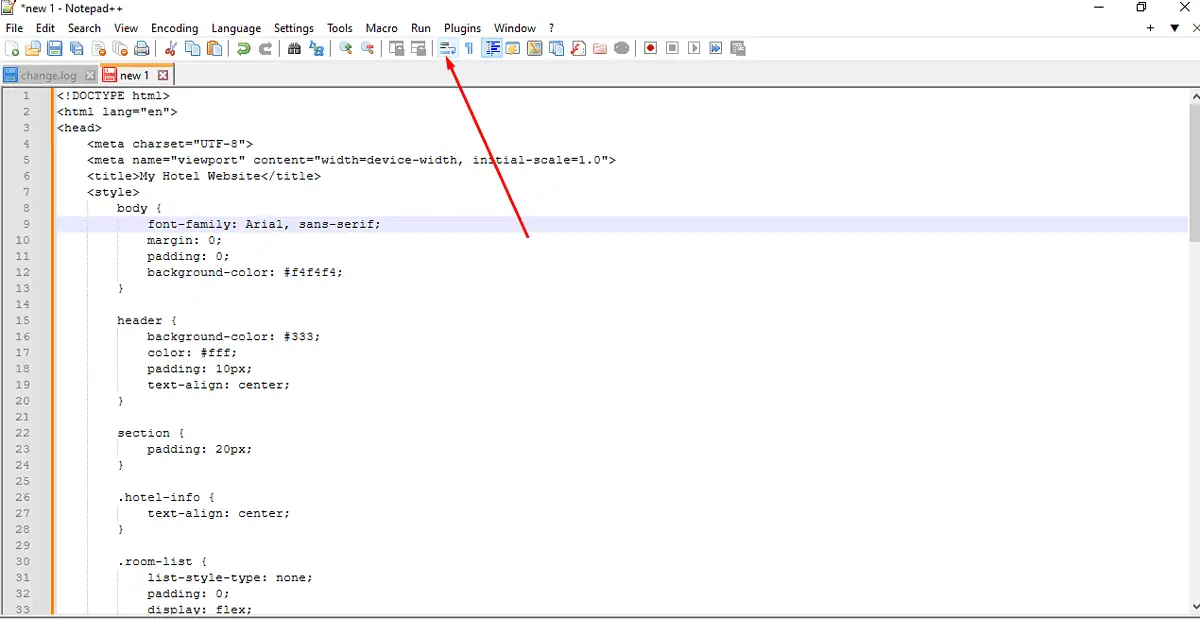
- Çizgilerin görünür pencerenin içine girip girmediğini görmek için belgenizi kontrol edin.
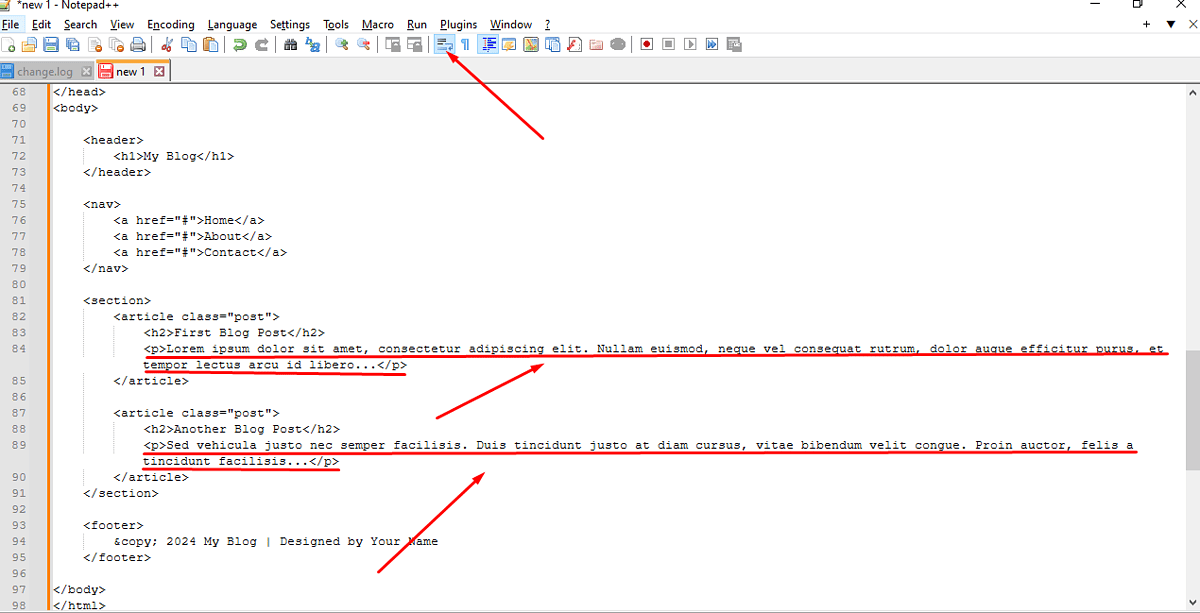
Menü Çubuğunu Kullanma
- Notepad++'ı açın.
- Ekranın üst kısmındaki menü çubuğuna gidin. Tıklamak Görüntüle Bir açılır menüyü ortaya çıkarmak için.
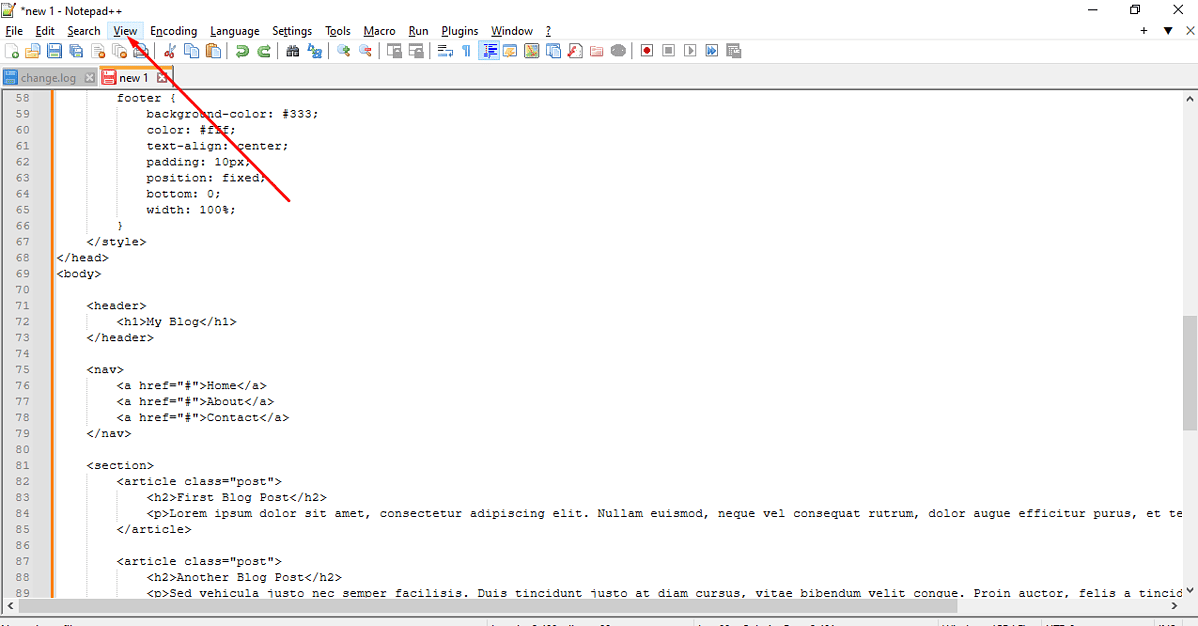
- yerleştirmek sözcük kaydır Görünüm menüsündeki seçeneği seçin ve tıklayın. Etkinleştirildiğinde yanında bir onay işareti görünecektir.
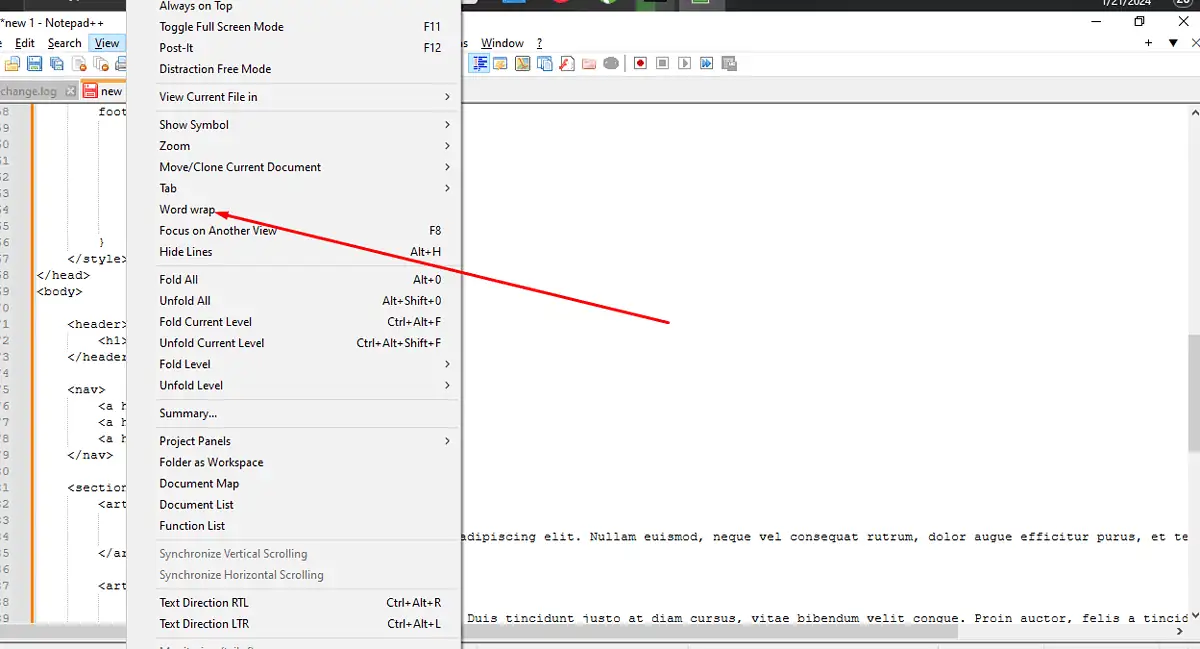
Uzun Çizgileri Bölme (Yumuşak Sarma)
- Notepad++'da menü çubuğuna gidin ve Görüntüle.
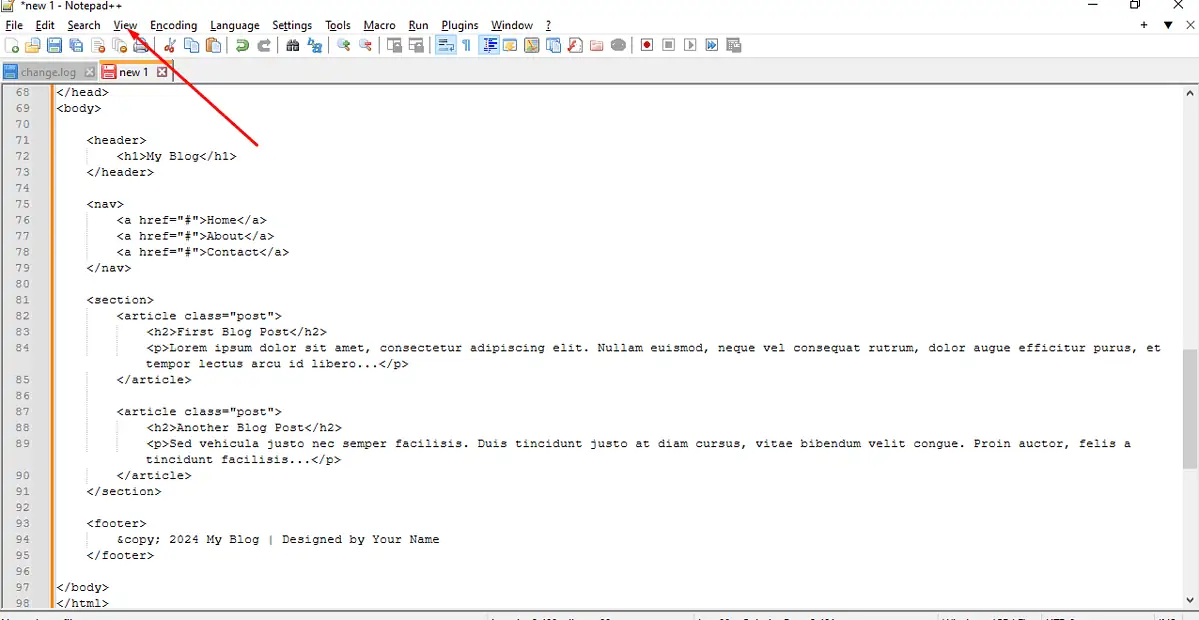
- Açılır menüde, üzerine tıklayın kelime kaydırma geçiş yapmak için.
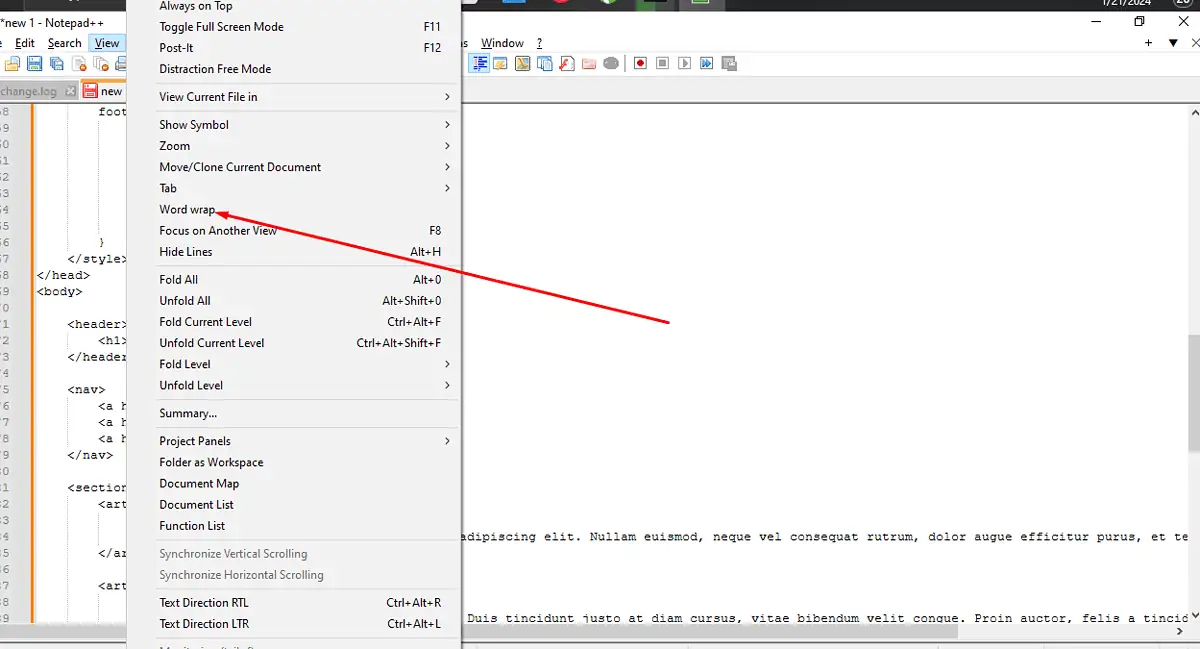
- Yumuşak sarmanın genişliğini kontrol etmek için belge penceresindeki sağ kenar boşluğunu istediğiniz sütun genişliğine sürükleyin. Çizgiler otomatik olarak bu belirtilen genişlikte sarılacaktır.
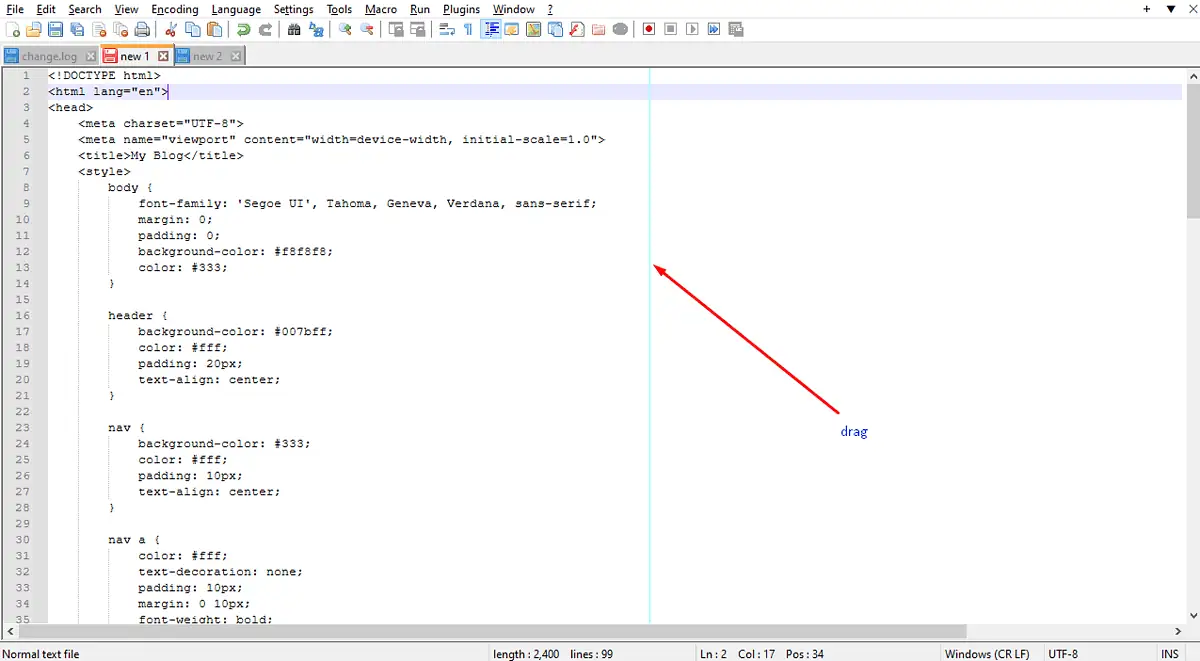
Metni Belirli Sütun Genişliklerinde Yeniden Sarma
TextFX eklentisini kullanarak da metni kaydırabilirsiniz. Bunu nasıl yapacağınız aşağıda açıklanmıştır:
- MyCAD'de yazılım Güncelleme ye git eklentileri ve üzerine tıklayın eklenti yöneticisi. Aramak MetinFX arama kutusuna ekleyin.
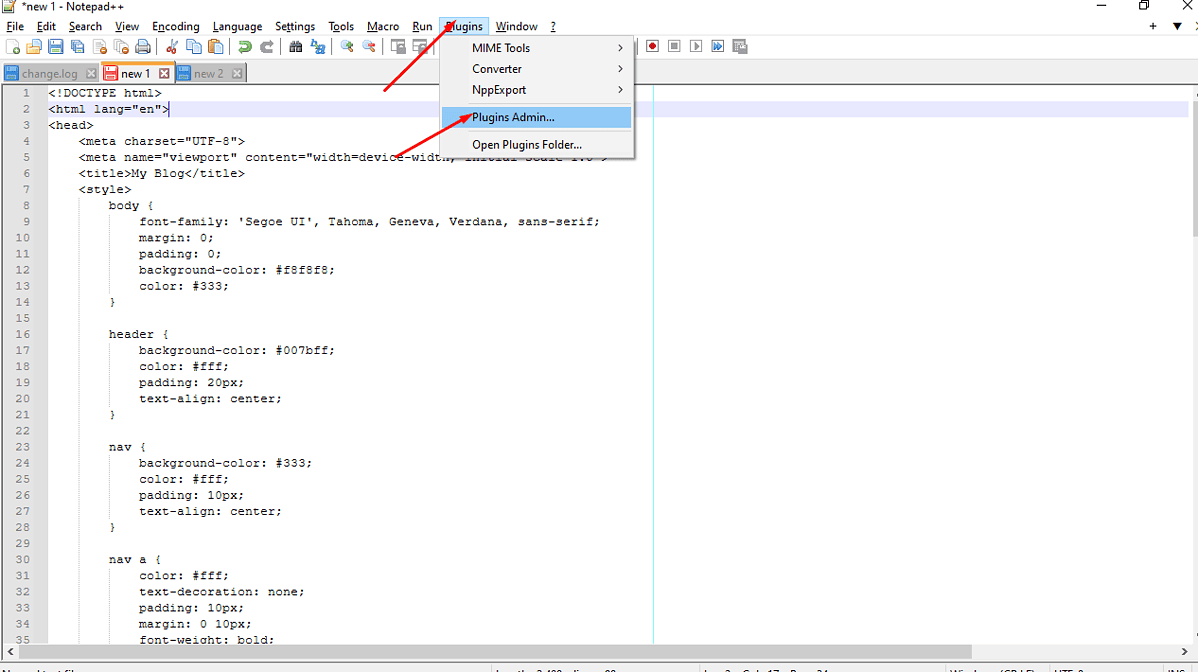
- Notepad++ sürümünüze bağlı olarak şunları bulabilirsiniz: MetinFX or MetinFX2. Üzerine tıklayın onay kutusunu ve sonra kurmak.
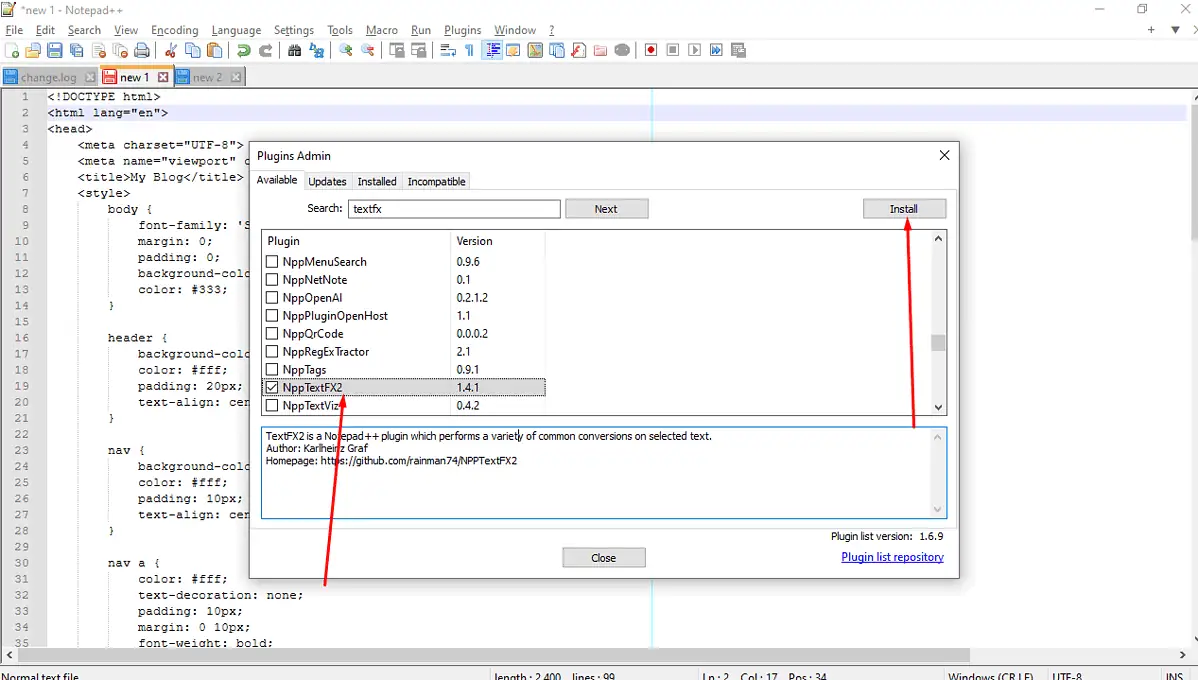
- seç Evet TextFX'i yüklemek ve yeniden başlatmak için Notepad++ için.
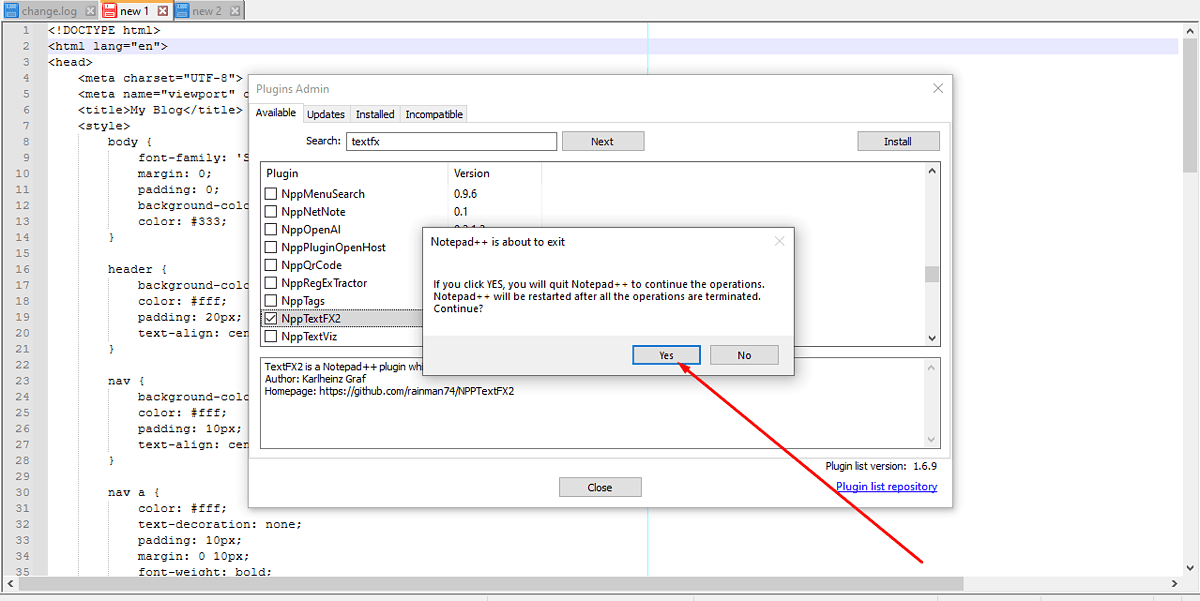
- Belge içinde yeniden sarmak veya yeniden biçimlendirmek istediğiniz metni vurgulayın.
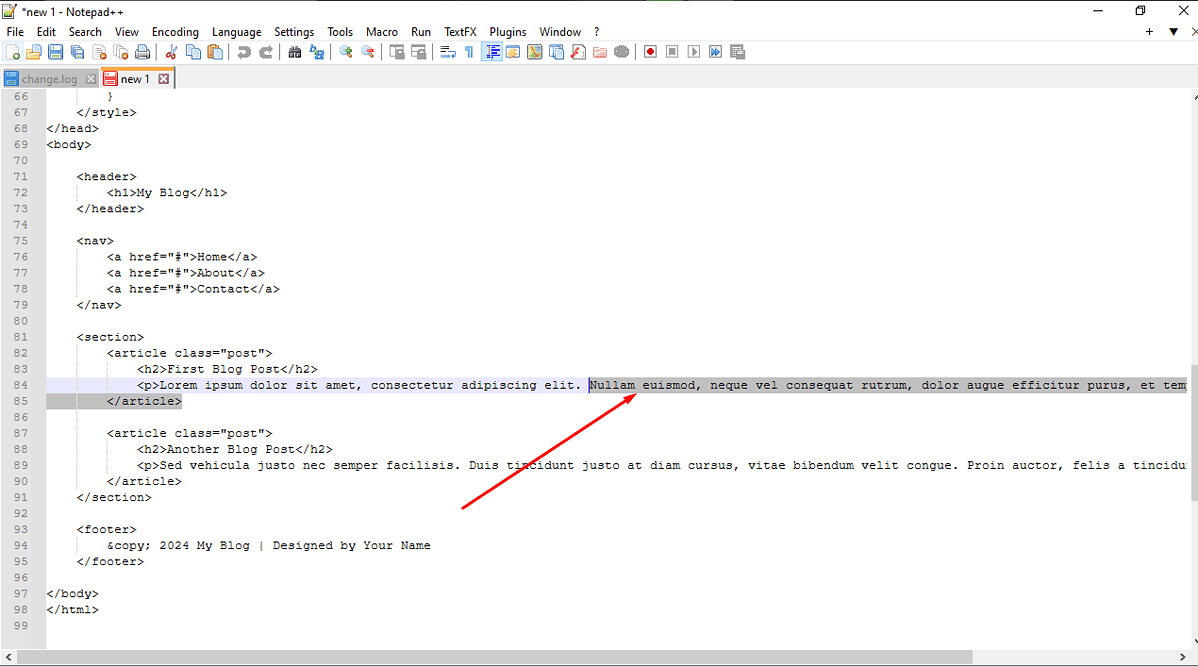
- Git MetinFX menü çubuğundaki menü.
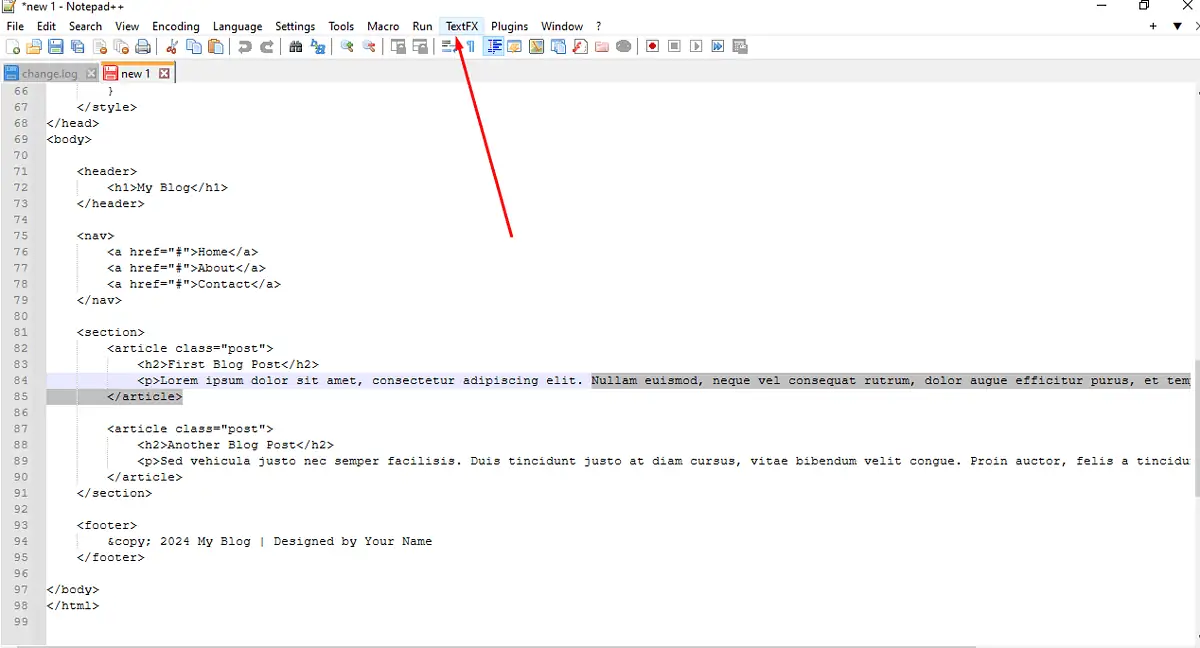
- seç TextFX Düzenle ve sonra seç Metni (Pano veya 72) genişliğe Yeniden Sar. Daha sonra istediğiniz genişliği girebilirsiniz.
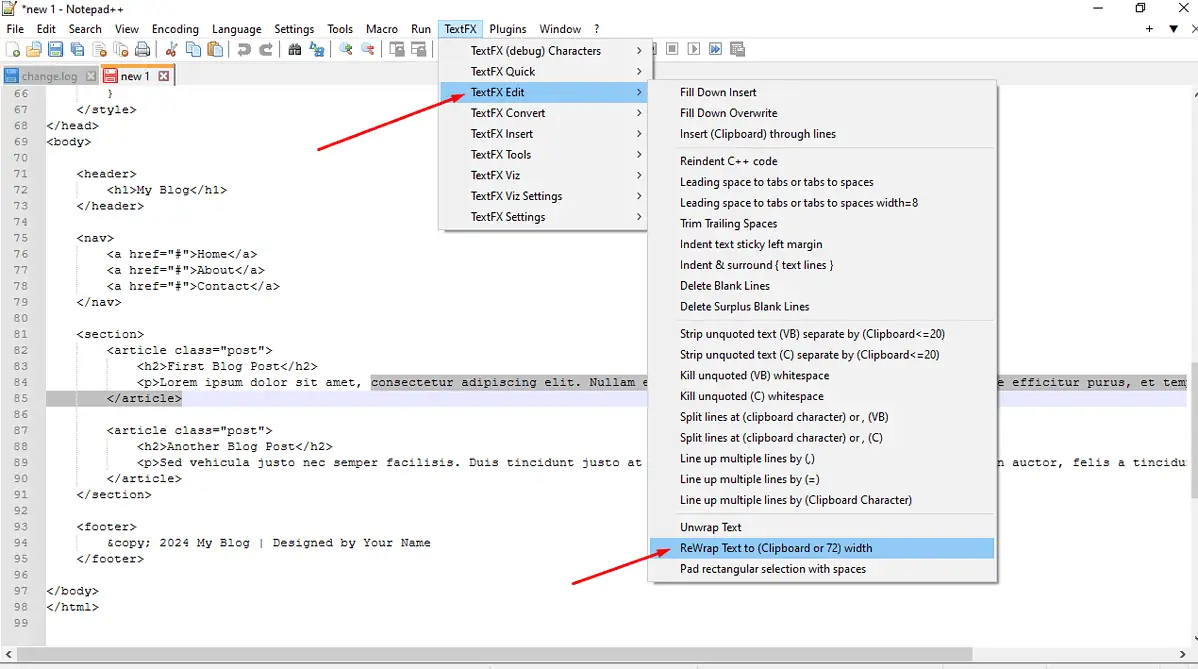
Notepad++ belgelerinde genellikle uzun satırlar bulunur ve bu da bunların okunmasını veya mantıksal olarak takip edilmesini zorlaştırır. Ancak düzenleme araçları Notepad++ Word Wrap gibi, kod veya metinleri daha okuyucu dostu hale getirin.








